SPSS应用统计学上机实验1报告
spss实训报告
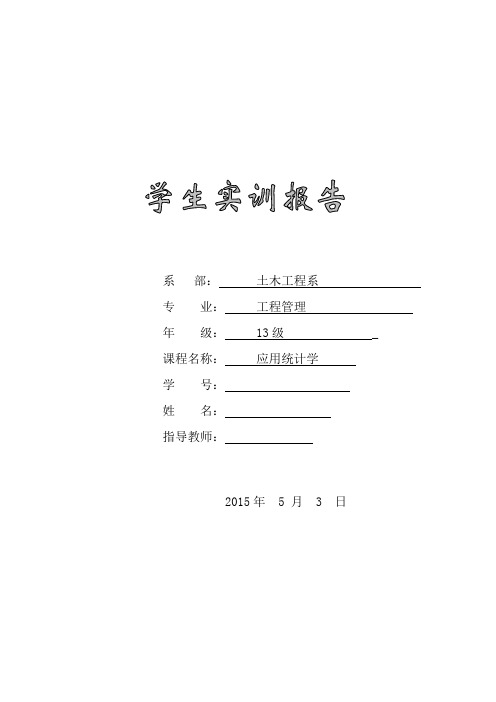
系部:土木工程系专业:工程管理年级: 13级 _ 课程名称:应用统计学学号:姓名:指导教师:2015年 5 月 3 日《应用统计学》SPSS操作实验1三、实验内容1. 某高校海外学生的第一学期的汉语成绩如下:67 69 71 70 72 74 76 75 75 74 73 7474 78 77 81 73 73 74 68 71 74 78 7069 73 72 74 77 80 75 74 72 83 68 7375 78 76 74 73 68 71 72 75 79 74 7574 74 68 79 75 76 75 77 74 74 75 7579 77 75 75 74 73 73 72 71 68 70 7172 73 73 72 72 71 71 70 82 77 76 7370 68 69 71 77 78 68 72 73 78 77 7972 72 72 75 75 74 74 74 76 76 74 7374 73 72 72 74 71 72 73 72 72 74 7468 71 72 72 75 74 76 77 74 74 73 7378 78 76 74 75 72 72 72 75 74 76 77(1)用SPSS制作频数分布表,频率分布表, 累积频率分布表。
(2)用SPSS做如下计算练习:统计数据的频次、频率、累积频次与累积频率。
计算众数、中位数、样本均值等。
计算极值、四分点、极差、四分位距、离差、离差平方和、方差等。
用SPSS做一张茎叶图。
用SPSS做直方图。
四、实验结果1.实验过程:打开spss软件,录入数据,点击分析按钮,然后点击描述统计按钮,点击频率,对数据进行分析。
得出图标,并截图粘贴在作业上面。
2.实验结论:该校海外学生的语文成绩平均分为74分,大多数人在70分以上。
《应用统计学》SPSS操作实验2在显著的线性相关关系。
2.某农场通过试验取得某农作物产量与春季降雨量和平均温度的数据,如下表。
SPSS上机实验报告一

1.数据文件的建立。
打开SPSS,在数据编辑器的变量视图中,输入变量的属性特征,如Name,Width,Decinmal等。
以习题一为例,输入为下:返回数据编辑库,数据视图,直接录入数据。
习题一的数据表如下:点击Save,输入文件名将文件保存。
2.数据的整理数据编辑窗口的Date可提供数据整理功能。
其主要功能包括定义和编辑变量、观测量的命令,变量数据变换的命令,观测量数据整理的命令。
以习题一为例,将上图中的数据进行整理,以GDP值为参照,升序排列。
数据整理后的数据表为:整理后的数据,可以直观看出GDP值的排列。
3、频数分析。
以习题一为例(1).单击“分析→描述统计→频率”(2)打开“频率”对话框,选择GDP为变量(3)单击“统计量”按钮,打开“统计量”对话框.选择中值及中位数。
得到如下结果:(4)单击“分析→描述统计→探索”,打开“探索”对话框,选择GDP(亿元),输出为统计量。
结果如下:4、探索分析以习题2为例子:(1)单击“分析→统计描述→频率”,打开“频率”对话框,选择“身高”变量。
(2)选择统计量,分别选择百分数,均值,标准差,单击图标。
的如下结果:(3)单击“分析→统计描述→探索”,选择相应变量变量,单击“绘制”,选择如下图表,的如下结果:从上述图标可以看出,除了个别极端点以外,数据都围绕直线上下波动,可以看出,该组数据,在因子水平下符合正态分布。
4.交叉列联表分析:以习题3,原假设是吸烟与患病无关备择假设是吸烟与患病有关操作如下:单击“分析→统计描述→交叉表”,打开“交叉表”对话框,选择相应变量变量,单击精确,并选择“统计量”按钮,选择“卡方”作为统计量检验,然后单击“单元格”按钮,选择“观测值”和“期望值”进行计数。
得出分析结果如下:分析得出卡方值为7.469,,自由度是1,P值为0.004<0.05拒绝原假设,故有大于95%的把握认为吸烟和换慢性气管炎有关。
习题4:原假设是性别与安全性能的偏好无关备择假设是性别与安全性能的偏好有关操作如下:单击“分析→统计描述→交叉表”,打开“交叉表”对话框,选择相应行列变量然后选择“统计量”按钮,以“卡方”作为统计量检验.单击“单元格”按钮,选择“观测值”和“期望值”进行计数单击“确定”,得出分析结果如下:分析得出卡方值为19自由度是4,P值为0.001<0.05拒绝原假设,故有99.9%的把握认为性别与安全性能的偏好有关5实验作业补充。
统计学原理SPSS实验报告
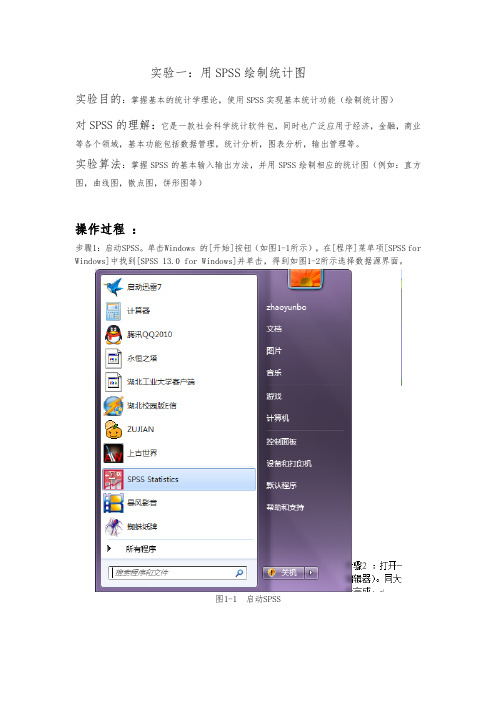
实验一:用SPSS绘制统计图实验目的:掌握基本的统计学理论,使用SPSS实现基本统计功能(绘制统计图)对SPSS的理解:它是一款社会科学统计软件包,同时也广泛应用于经济,金融,商业等各个领域,基本功能包括数据管理,统计分析,图表分析,输出管理等。
实验算法:掌握SPSS的基本输入输出方法,并用SPSS绘制相应的统计图(例如:直方图,曲线图,散点图,饼形图等)操作过程:步骤1:启动SPSS。
单击Windows 的[开始]按钮(如图1-1所示),在[程序]菜单项[SPSS for Windows]中找到[SPSS 13.0 for Windows]并单击,得到如图1-2所示选择数据源界面。
图1-1 启动SPSS图1-2 选择数据源界面步骤2 :打开一个空白的SPSS数据文件,如图1-3。
启动SPSS 后,出现SPSS 主界面(数据编辑器)。
同大多数Windows 程序一样,SPSS 是以菜单驱动的。
多数功能通过从菜单中选择完成。
图1-3 空白的SPSS数据文件步骤3:数据的输入。
打开SPSS以后,直接进入变量视图窗口。
SPSS的变量视图窗口分为data view和variable view两个。
先在variable view中定义变量,然后在data view里面直接输入自定义数据。
命名为mydata并保存在桌面。
如图1-4所示。
图1-4 数据的输入步骤4:调用Graphs菜单的Bar过程,绘制直条图。
直条图用直条的长短来表示非连续性资料(该资料可以是绝对数,也可以是相对数)的数量大小。
选择的数据源见表1。
步骤5:数据准备。
激活数据管理窗口,定义变量名:年龄标化发生率为RATE,冠心病临床型为DISEASE,血压状态为BP。
RATE按原数据输入,DISEASE按冠状动脉机能不全=1、猝死=2、心绞痛=3、心肌梗塞=4输入,BP按正常=1、临界=2、异常=3输入。
步骤6:选Graphs菜单的Bar...过程,弹出Bar Chart定义选项框(图1-5)。
spss 上机实验报告

spss 上机实验报告
《SPSS上机实验报告》
在当今社会,数据分析已经成为了各行各业中不可或缺的一部分。
而SPSS作为一款功能强大的统计分析软件,被广泛应用于科研、商业、教育等领域。
本次
实验旨在通过SPSS软件进行数据分析,以探讨数据的规律性和相关性,为进一步的研究和决策提供科学依据。
实验一:描述性统计分析
首先,我们对所收集到的数据进行了描述性统计分析。
通过SPSS软件,我们得出了数据的平均值、标准差、最大值、最小值等指标,从而对数据的分布情况
有了更清晰的了解。
这些统计指标为我们提供了数据的基本特征,为后续的分
析奠定了基础。
实验二:相关性分析
接下来,我们利用SPSS软件进行了相关性分析。
通过相关系数的计算,我们发现了数据之间的相关程度,并得出了相关性显著性检验的结果。
这些分析为我
们揭示了数据之间的内在联系,为我们理解数据背后的规律性提供了重要线索。
实验三:多元回归分析
最后,我们进行了多元回归分析,以探讨不同自变量对因变量的影响程度。
通
过SPSS软件的模型拟合和显著性检验,我们得出了各个自变量的回归系数,并对模型的拟合程度进行了评估。
这些结果为我们提供了对因变量影响因素的深
入理解,为我们在实际应用中进行预测和决策提供了重要参考。
通过以上实验,我们不仅掌握了SPSS软件的基本操作技能,还深入了解了数据分析的方法和原理。
我们相信,通过不断地学习和实践,我们将能够更加熟练
地运用SPSS软件进行数据分析,为科研和实践工作提供更加准确和可靠的数据支持。
SPSS上机实验报告就此结束。
spss 上机实验报告

spss 上机实验报告SPSS上机实验报告引言:SPSS(统计软件包,Statistical Package for the Social Sciences)是一种常用的统计分析软件,被广泛应用于社会科学、医学、经济学等领域的数据分析和研究中。
本文将对SPSS上机实验进行报告,介绍实验目的、实验设计、数据处理和结果分析等内容。
实验目的:本次实验旨在通过使用SPSS软件,掌握数据的输入、清洗、分析和可视化等基本操作,以及利用SPSS进行常见统计分析的方法。
实验设计:本次实验使用了一份虚构的调查问卷数据,包含了参与者的性别、年龄、教育程度、收入水平以及对某产品的满意度等指标。
通过对这些指标进行分析,我们可以了解不同因素对满意度的影响。
数据处理:首先,我们需要将数据导入SPSS软件中。
通过点击菜单栏的“文件”选项,选择“导入数据”,然后选择数据文件并进行导入。
导入后,我们可以查看数据的整体情况,包括变量的名称、类型、取值范围等。
接下来,我们对数据进行清洗,以确保数据的准确性和一致性。
例如,我们可以检查是否有缺失值,如果有,可以选择删除或填充缺失值。
此外,还可以进行异常值检测,排除数据中的异常观测点。
结果分析:在数据清洗完成后,我们可以进行统计分析。
首先,我们可以计算各个变量的描述性统计量,如均值、标准差、最大最小值等,以了解数据的分布情况。
通过点击菜单栏的“分析”选项,选择“描述性统计”,然后选择需要计算的变量即可。
接着,我们可以进行相关性分析,以探究不同因素之间的关系。
通过点击菜单栏的“分析”选项,选择“相关”或“回归”等选项,然后选择需要分析的变量。
相关性分析可以帮助我们了解变量之间的线性关系,并进行进一步的分析。
另外,我们可以进行T检验或方差分析等统计检验,以比较不同组别之间的差异。
通过点击菜单栏的“分析”选项,选择“比较均值”或“方差分析”等选项,然后选择需要比较的变量和组别。
统计检验可以帮助我们判断不同组别之间是否存在显著差异。
Spss上机报告1讲解
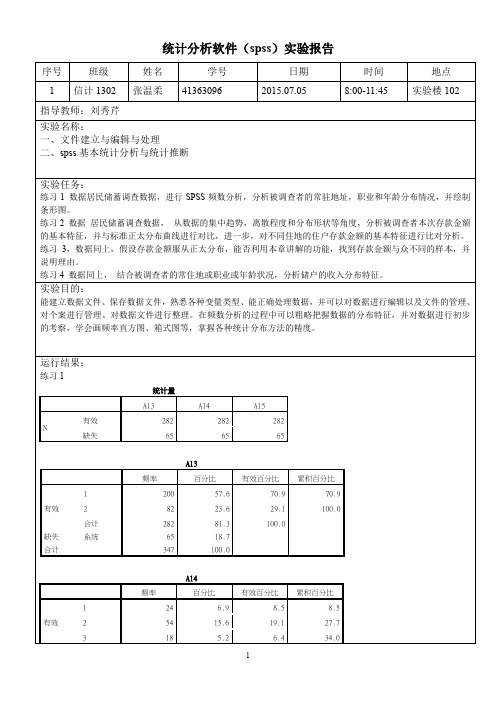
统计分析软件(spss)实验报告
练习2
统计量
A5
有效282
N
缺失65
均值4738.09
均值的标准误651.799
中值1032.43a
众数1000
标准差10945.569
方差119805486.302
偏度 5.234
偏度的标准误.145
峰度33.656
峰度的标准误.289
全距100000
极小值 1
极大值100001
和1336141
a. 利用分组数据进行计算。
居民收入较集中在2000元以下,高收入人群较少,收入在2000元以上的数据离散程度较大,分布形状与标准正态分布差距较大。
根据表格分析,不同地区的人群居民收入差距不是特别大啊,但2地区的居民收入离散程度较1地区收入人群大,在置信水平为95%的情况下可以说两地区的收入平均值是相等的。
统计量
A5
N 有效282
缺失65 平均值4738.09 标准平均值误差651.799 中位数1000.00 方式1000 标准偏差10945.569 方差119805486.302 偏度 5.234 标准偏度误差.145 峰度33.656 标准峰度误差.289 范围100000 最小值 1 最大值100001
运用spss对数据进行标准化分析,得到的标准值大于3时数据即为异常。
交叉表
A4
11。
统计学spss上机实验报告
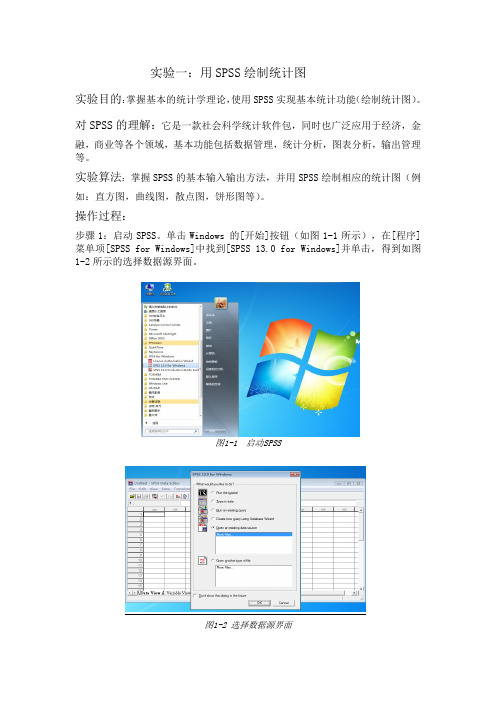
实验一:用SPSS绘制统计图实验目的:掌握基本的统计学理论,使用SPSS实现基本统计功能(绘制统计图)。
对SPSS的理解:它是一款社会科学统计软件包,同时也广泛应用于经济,金融,商业等各个领域,基本功能包括数据管理,统计分析,图表分析,输出管理等。
实验算法:掌握SPSS的基本输入输出方法,并用SPSS绘制相应的统计图(例如:直方图,曲线图,散点图,饼形图等)。
操作过程:步骤1:启动SPSS。
单击Windows 的[开始]按钮(如图1-1所示),在[程序]菜单项[SPSS for Windows]中找到[SPSS 13.0 for Windows]并单击,得到如图1-2所示的选择数据源界面。
图1-1 启动SPSS图1-2 选择数据源界面步骤2 :打开一个空白的SPSS数据文件,如图1-3。
启动SPSS 后,出现SPSS 主界面(数据编辑器)。
同大多数Windows 程序一样,SPSS 是以菜单驱动的。
多数功能通过从菜单中选择完成。
图1-3 空白的SPSS数据文件步骤3:数据的输入。
打开SPSS以后,直接进入变量视图窗口。
SPSS的变量视图窗口分为data view和variable view两个。
先在variable view中定义变量,然后在data view里面直接输入自定义数据。
命名为“我的文件”并保存在桌面。
如图1-4所示。
图1-4数据的输入步骤4:调用Graphs菜单的Bar功能,绘制直条图。
直条图用直条的长短来表示非连续性资料(该资料可以是绝对数,也可以是相对数)的数量大小。
步骤5:数据准备。
步骤6:选Graphs菜单的Bar过程,弹出Bar Chart定义选项。
在定义选项框的下方有一数据类型栏,系统提供3种数据类型:Summaries for groups of cases:以组为单位体现数据;Summaries of separate variables:以变量为单位体现数据;Values of individual cases:以观察样例为单位体现数据。
SPSS统计软件实训报告

SPSS统计软件实训报告第一篇:SPSS统计软件实训报告一、实训目的SPSS统计软件实训课是在我们在学习《统计学》理论课程之后所开设的一门实践课。
其目的在于,通过此次实训,使学生在掌握了理论知识的基础上,能具体的运用所学的统计方法进行统计分析并解决实际问题,做到理论联系实际并掌握统计软件SPSS的使用方法。
,二、实训时间与地点:时间:2012年1月9日至2012年1月13日地点:唐山学院北校区A座502机房三、实训要求:这次实训内容为上机实训,主要学习SPSS软件的操作技能,以及关于此软件的一些理论和它在统计工作中的重要作用。
对我们的主要要求为,运用SPSS软件功能及相关资料来完成SPSS操作,选择有现实意义的课题进行计算和分析,最后递交统计分析报告,加深学生对课程内容的理解的。
我们小组的研究课题是社会消费品零售总额的分析。
四、实训的主要内容与过程:此次实训,我大概明白了SPSS软件的基本操作流程,也掌握了如何排序、分组、计算、合并、增加、删除以及录入数据;学会了如何计算定基发展速度、环比发展速度等动态数列的计算;明白了如何进行频数分析、描述分析、探索分析以及作图分析;最大的收获是学会了如何运用SPSS软件对变量进行相关分析、回归分析和计算平均值、T检验和假设性检验。
通过这次试训,我基本上掌握了SPSS软件的主要操作过程,也学会了运用SPSS软件进行各种数据分析。
这些内容,也就是我们SPSS统计软件实训的主要内容。
四、实训结果与体会五天的SPSS软件实训终于结束了,虽然实训过程充满了酸甜苦辣,但实训结果却是甜的。
看着小组的课题报告,心里有种说不出来的感触。
高老师在对统计理论及SPSS 软件功能模块的讲解的同时更侧重于统计分析在各项工作中的实际应用,使我们不仅掌握SPSS 软件及技术原理而且学会运用统计方法解决工作和学习中的实际问题这个实训。
我真真正正学到了不少知识,另外,也提高了自己分析问题解决问题的能力。
- 1、下载文档前请自行甄别文档内容的完整性,平台不提供额外的编辑、内容补充、找答案等附加服务。
- 2、"仅部分预览"的文档,不可在线预览部分如存在完整性等问题,可反馈申请退款(可完整预览的文档不适用该条件!)。
- 3、如文档侵犯您的权益,请联系客服反馈,我们会尽快为您处理(人工客服工作时间:9:00-18:30)。
天津外国语学院
国际商学院实验报告
班级: 11705 姓名: 庞海莲实验
序号:1、2
课程名称:应用统计学指导教师:常明
实验项目: SPSS简单应用实验日期:2013年10月1日
实验目的: 了解并会实际操作SPSS系统数据库创建、修改、数据文件间的纵向横向合并
实验环境: SPSS for WINDOWS
实验原理与过程:
1.100个学生成绩数据文件
.
表1-1 表1-2
表1-3
纵向合并:
横向合并:
实验结论(或实验体会):
SPSS入门最基本的操作有:
一、数据文件的创建。
在进行着一步操作时需掌握的技巧是
1.在进行文件创建时要对变量的定义掌握清楚,否则数据在输入时不能正确显示
2.在编排制工号时要先在EXCEL数据库中建立001、002......100的编号,
备注:设计性实验项目教师填写评语。
